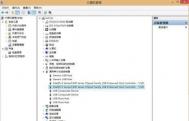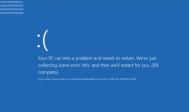win8系统下USB鼠标无反应怎么办
无论操作任何一款windows操作系统,在使用过程中或多或少的出现一些问题,通常情况下我们只要找到问题的所在即可解决相应的问题,同样在win8.1系统下也不例外,有部分用户在系统开机后出现鼠标没有反映的问题,通常表现为在鼠标USB接口正常连接的情况下,移动鼠标没有反映,而桌面右下键出现黄色感叹号,对于出现该问题我们应该如何应对您,下面图老师小编为您带来的解决方法!
解决win8系统下USB鼠标无反应的方法教程
1、如果你没去使用的Windows8系统是intel主板的,那么可以先下载一个Intel公司的驱动,然后再安装,接着就来看看具体的操作方法。
2、下载之后将其解压到任何一个文件目录里面,记住这个文件目录的具体位置。接着就点击setup按键进行驱动的安装。
3、找到我的电脑图标之后,右键点击,逐个选择管理、设备管理器和通用串行总线控制器,如图:

4、名称最长的那几个驱动都要更新,更新的时候直接左键双击名称,然后单击驱动程序进行更新。之后关机重启 USB鼠标使用不了的问题就解决了。

通过上述方法我们就能够解决win8系统下USB鼠标没有相应的问题了, 该教程针对笔记本用户通过触控板来完成,台式电脑由于鼠标无反应,故此无法执行上述操作!
Win8系统查看应用程序大小的方法教程
通常情况下,用户想要查看某一个应用程序的大小,我们会通过右键程序图标,通过属性来查看应用程序所占系统磁盘大小,但是在很多用户想查看多个应用程序大小适要怎么办呢?其实在win8系统下是能够同时查看多个应用程序大小的,下面看图老师小编图老师小编为您带来的查看方法!
Win8系统查看应用程序大小的方法教程
1、首先利用屏幕右边的Charm栏来到入更改电脑设置,在里面点击选择常规;

2、接着在常规里面找到可用存储选项,这时候就会显示出来目前电脑上面还剩余的空间大小;

3、然后直接点击查看应用大小就可以看到目前已经安装所有的软件所占用的硬盘空间大小了。

通过上述方法我们就能够直观的看到应用程序所占空间大小了,这样一来我们想要释放C盘空间可通过对不常用的应用做删除即可!
win8系统下设置来宾账户密码的方法
来宾账户是windows系统下的一个受限账户,也就是我们常见到的Guest账户,通常情况下用户在开启该账户后,可让其它人通过该账户来使用计算机,不过Guest账户在使用中会有很多的限制,如无法删除软件、无法下载安装软件等一些功能限制,如果你的电脑是公用的话,那么开启该来宾账户,我们能有效保护计算机配置设置,不过很多用户还不知道如何单独给来宾账户设置密码,故此图老师小编为带来了设置Guest账户密码的方法,需要的用户不要错过哦!

win8系统下设置来宾账户密码的方法
1、Win+X,TuLaoShi.com命令提示符管理员,更改guest 账户密码 :输入 net user guest 密码
2、命令式将guest 账户更改为标准账户类型:输入Net localgroup Guests 用户名 /add
3、若命令提示完成,则表示系统组件上应该无恙。完成后,尝试用guest登陆电脑,看guest密码是否更改,或者guest账户类型是否更改为标准。
4、如果没有guests组,尝试用命令,看能否直接进入用户和组。按win+r,输入lusrmgr.msc,回车,看什么情况。如果命令也无法进入,则可能是版本问题,导致您系统没有。因此也就无法更改。
通过上述方法我们就能够单独对来宾账户设置访问密码了
让Win8自带截图工具自动保存图片到指定目录的方法
在win8系统下,很多用户都比较(图老师整理)喜欢使用PRTSC按键来快速获取图,用户在使用PRTSC按键后,系统将自动捕获当前桌面显示屏中的内容,不过使用该方法截图后,所截取的图片将会保存为粘贴板中,而不是以图片形式存储为本地,如果你想要将文件以文件的形式自动保存到本地的话,那么我们就需要对该截图功能进行修改设置,有很多用户不知道如何进行修改,故此图老师小编在这里为大家详细介绍下操作方法,需要的用户不妨看下!
让Win8自带截图工具自动保存图片到指定目录的方法
第一步:在图片文件夹下找到屏幕截图或Screenshots文件夹。
第二步:鼠标右键点击文件夹
第三步:点击属性
第四步:在打开的对话框中查看是否有位置选项卡

通过上述方法设置后,我们所截取后的图片将自动保存到指定的目录中
解决Win8应用商店无法连接网络的方法
在微软windows应用商店中,用户可任意下载各种应用与游戏,不过在少数情况下,一些用户经常出现无法连接到应用商店的问题,对于这种情况图老师小编也遇到过,不过后来就莫名其妙的又可以连接了, 不过部分用户不像图老师小编这么幸运,而他们是持续性的无法连接,对于win8.1系统无法连接应用商店的问题,我们如何来解决呢?下面看图老师小编提供的解决方法吧!

解决方法:
(本文来源于图老师网站,更多请访问https://m.tulaoshi.com/windowsxitong/)1.手动设置DNS
右键网络连接图标,选择打开网络和共享中心,点击现在连接的网络名称,打开网络状态窗口,点击属性,在网络属性窗口中双击Internet协议版本4,将DNS服务器手动设置为4 2 2 2和4 2 2 1,确定后重试。
2.清理应用商店缓存(推荐)
按下Win+R键输入services.msc,进入服务窗口,关闭Windows Update服务;按照地址找到Softwaredistribution文件夹,C:windowsSoftwareDistribution;将该文件夹重新命名,例如SoftwareDistribution1;重新将Windows Update服务开启,系统会重新生成SoftwareDistribution文件夹。
3.重置应用商店:按下Windows+R键,运行中输入wsreset,确定。
4、点击设置网络代理关闭使用代理服务器。
5、打开Internet Explorer,点击右上角的工具-Internet选项-连接-局域网设置。
让win8.1系统下键盘数字锁定键自动开启的方法
细心的网友在使用win8系统的过程中,会发现一个问题,我们对win8系统电脑开机后,键盘中的数字区默认是关闭的,我们需要按Num Lock将其开启后,才能使用数字小键盘,这样识别会影响用户的操作,故此河东软件园图老师小编为大家带来了解决的方法,可让我们在每次开机后无需按Num Lock打开数字键盘,下面随图老师小编一起看下吧!

解决方法1
按Win+R键,输入regedit,依次找到HKEY_USERS - DEFATulaoshi.comULT - ControlPanel - Keyboard,将它右边的InitialKeyboardIndicators的键值改为2,退出注册表编辑器,重新启动计算机。
解决方法2
重启至登陆界面,按亮numlock键,再次重启,以后每次灯都会自动亮起。
解决方法3
bios把numlock设置为on。
通过上述三种方法,就能够让我们实现数字锁定键自动开启了,当然有些用户开机数小键盘不开启是因为开启了快速启动,把快速启动关闭就能解决了。上述该方法能够解决不同用户出现的问题
win10系统下恢复win8开始菜单样式的方
有些用户不习惯使用win8的开始菜单样式,但也有很多人比较钟爱新颖的win8开始风格,很多用户在对win8系统升级到win10系统后,想使用win8系统中的开始菜单,不过在win10系统下默认是使用的传统菜单,那么想在win10系统中使用win8开始菜单的话,需要如何设置呢?今天文本就为大家详细介绍下,在win10系统下恢复win8开始菜单样式的方法!
(本文来源于图老师网站,更多请访问https://m.tulaoshi.com/windowsxitong/)win10系统下恢复win8开始菜单样式的方法如下:
1、打开Win10开始菜单,如下图所示

2、找到设置按钮,并点击进入下图界面。

3、点击个性化按钮,进入下图界面。

4、点击上图中的开始菜单,进入下图界面。

5、将上图箭头所示使用全屏幕开始菜单的开关打开,如下图所示。

6、回到桌面,点击Win键,你会发现Win8的全屏菜单已经回来了。

通过上述简单的操作,我们就能够将win10系统下的传统开始菜单修改为win8样式的开始菜单了